您是否遇到過 iPhone 上的音訊較低的問題,無論是音樂、鬧鐘還是通知?這可能很煩人,但好消息是大多數與聲音相關的問題都很容易解決。本指南提供了一系列解決方案,旨在幫助您提高 iPhone 的音量、解決任何潛在問題並確保您不會錯過關鍵的聲音。
請記住,高音量會影響您的聽力,因此請謹慎應用這些提示,並避免長時間暴露在大聲的噪音中。
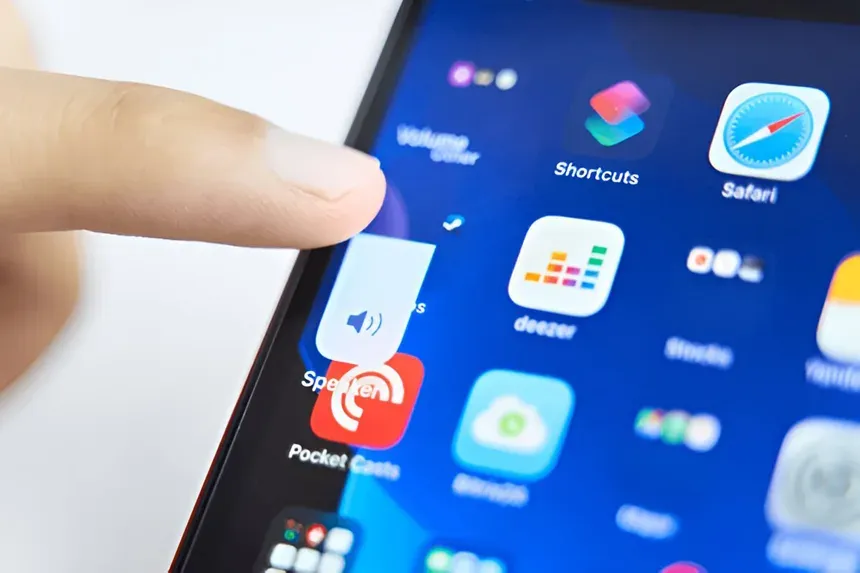
圖片來源: ShutterStock
1. 驗證靜默模式狀態
一個常見但經常被忽略的因素是靜音模式。用戶可以在 iPhone 上切換此模式以避免幹擾性聲音,但它可能會無意中影響通知和警報聲音。
- 識別靜音開關:查看 iPhone 的左側。如果開關位置靠近背面,則表示已開啟靜音模式;如果它靠近前面,則音量處於活動狀態。
- 對於 iPhone 15 及更新型號:靜音開關已替換為操作按鈕。若要將此按鈕配置為靜音操作,請導覽至「設定」>「操作按鈕」,然後選擇「靜音」鈴聲圖示。
檢查此項目可確保您的手機不會意外靜音,以便警報和通知能如預期發出。
2.使用側邊按鈕增加音量
調整 iPhone 音量的快速方法是透過側邊按鈕。方法如下:
- 使用按鈕調整音量:找到操作按鈕或靜音開關下方的音量按鈕。按下上方按鈕可提高音量,按下方按鈕可降低音量。這會影響音樂、影片和應用程式通知的媒體音訊。
- 啟用「使用按鈕變更」:如果按下這些按鈕不會影響音量,請前往「設定」>「聲音和觸覺」並啟用「使用按鈕變更」。這會將按鈕按下與媒體音量調整相關聯。
這種方法可以增強各種活動的音訊輸出,包括觀看影片和欣賞音樂。
3.關閉藍牙以防止音訊衝突
如果您的 iPhone 連接到藍牙裝置(例如 AirPods 或揚聲器),聲音可能會從您的手機傳輸出去。解決此問題的方法如下:
- 從控制中心停用藍牙:從右上角向下滑動(iPhone X 及更高版本),然後點擊藍牙圖示。
- 檢查已連線的裝置:前往「設定」>「藍牙」以查看任何已連結的裝置。斷開它們的連接,將音訊引導回手機的揚聲器。
這將防止音訊發送到其他設備,如果您最近連接到藍牙設備,這尤其有用。
4. 修改降低大聲設置
降低大聲功能可能會自動限制 iPhone 的最大音量,從而影響您的音訊體驗。
- 導覽至耳機安全:開啟「設定」>「聲音和觸覺」>「耳機安全」,然後停用「減少大聲」或根據需要調整分貝閾值。
- 調整分貝限制:您可以將限制增加至 100 分貝,相當於救護車警報器的響度。請小心,因為長時間接觸高音量會損害您的聽力。
這項調整可顯著提高使用耳機時的音訊電平,從而帶來更清晰、更響亮的聲音體驗。
5. 停用請勿打擾模式
在 iPhone 上啟用「請勿打擾」模式可以使通知和通話靜音。請按照以下步驟將其關閉:
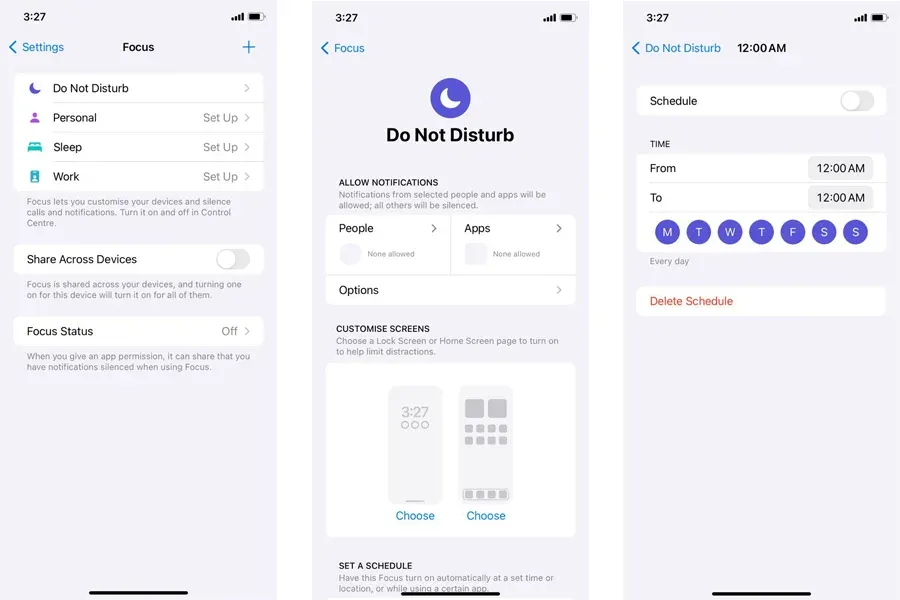
- 檢查控制中心:從右上角向下滑動,然後按一下「焦點」。確保“請勿打擾”已停用。
- 關閉預設對焦模式:前往「設定」>「對焦」>「請勿打擾」,然後檢查是否有任何預設設定。停用或刪除任何活動的計劃。
調整此設定將恢復通知、通話和提醒,確保您隨時了解任何重要的音訊訊號。
6. 清潔揚聲器和充電口
累積的灰塵、絨毛或碎屑可能會削弱 iPhone 的音訊輸出。以下是有效清潔的方法:
- 使用軟刷或棉花棒:輕輕清潔揚聲器格柵和充電埠。避免插入任何可能將污垢進一步推入內部的東西。
- 用於清潔的輕型溶液:如有必要,請用外用酒精稍微沾濕棉籤,然後仔細清潔該區域。遠離水,因為它會損壞您的手機。
清潔通常可以透過清除揚聲器中的障礙物來恢復音訊清晰度並增加音量。
7. 重新啟動 iPhone 以解決軟體故障
簡單的重新啟動通常可以解決可能影響音訊的小軟體錯誤。以下是重新啟動 iPhone 的方法:
- 關閉設備電源:按住側邊按鈕和任一音量按鈕,然後滑動以關閉電源。等待幾秒鐘,然後按下側邊按鈕重新啟動。
- 強制重啟以解決更多問題:要進行更深層的重置,請快速按下並釋放音量調高按鈕,然後放開音量調低按鈕,然後按住側邊按鈕,直到出現 Apple 標誌。
重新啟動可以清除影響 iPhone 聲音的臨時故障和軟體問題。
8. 更新 iOS 和應用程式
運行過時的 iOS 版本或有缺陷的應用程式可能會破壞音量設定。更新方法如下:
- 更新 iOS:導覽至「設定」>「一般」>「軟體更新」以查看是否有新版本可用。
- 更新應用程式:如果聲音問題僅限於特定應用程序,請打開應用程式商店並訪問更新部分以確保這些應用程式是最新的。
保持軟體更新可以提高設備相容性並經常提高效能,包括音訊品質。
9.利用均衡器增強音樂音量
如果您想要放大音樂音量,使用等化器 (EQ) 可以反白顯示某些音訊頻率:
- 開啟音樂 EQ 設定:導覽至設定 > 音樂 > EQ。
- 選擇深夜模式:深夜均衡器選項可最大限度地減少音訊的動態範圍,從而增強柔和的聲音,同時減少響亮的聲音。
啟動深夜設定可以在欣賞音樂時顯著提高音量,尤其是透過耳機或耳機。
10.調查耳機模式問題
有時,您的 iPhone 可能會錯誤地認為它處於耳機模式,從而將音訊傳送到不存在的裝置。故障排除方法如下:
- 重新連接耳機:多次插入和取出耳機以解決任何內部訊號衝突。
- 檢查連接埠是否有碎片:用燈照射充電埠或耳機插孔,檢查是否有阻塞。如有必要,請用軟刷輕輕清潔。
如果您的 iPhone 由於碎片或軟體問題而錯誤地陷入耳機模式,這可能有助於恢復揚聲器的聲音。
11. 在安靜的環境下評估音量
在平靜的環境中評估您的 iPhone 有助於找出和識別音量問題。以下是進行聲音測試的方法:
- 以不同的音量等級播放媒體:測試不同的音量等級以衡量效能。您的音訊在各種應用程式中是否一致?
- 在揚聲器和耳機之間切換:確定音質是否會根據輸出而變化。如果一個輸出的性能明顯更好,則替代輸出可能需要調整或維修。
這將有助於評估問題是特定於應用程式、與輸出相關還是受到影響音質的外部因素的影響。
12.利用輔助使用設定增強磁碟區管理
Apple 提供了有助於改善音量控制的輔助功能:
- 啟動單聲道音訊:在「設定」>「輔助功能」>「音訊/視訊」中,啟用單聲道音訊以合併左右聲道。此設定可以產生更平衡且通常放大的聲音輸出。
- 調整音訊平衡:在音訊/視訊下,移動平衡滑桿以確保揚聲器之間的均勻分佈,從而增強聲音清晰度。
這些調整可以微調音訊輸出,特別是當您使用聲級不均勻的耳塞時。
結論
按照這些建議,您應該能夠識別並解決 iPhone 上大多數與聲音相關的問題。從確保裝置不處於靜音模式等基本檢查到清潔揚聲器或更新軟體等進階故障排除,有多種策略可以幫助放大 iPhone 的音訊。無論是遇到警報聲音減弱、音樂播放困難還是揚聲器輸出問題,此處提供的補救措施都可以幫助增強您的聆聽體驗。
圖片來源:Pcmobitech.com


發佈留言